Asahi Linux: Instalacija na Apple Silicon Mac
Asahi Linux je projekat posvećen prenošenju Linux jezgra i povezanog softvera na Apple Mac računare koji koriste silikonske čipove. Iako je još u razvoju, ovaj projekat je postigao značajan napredak u kratkom vremenskom periodu.
Trenutno, Asahi Linux je upotrebljiv kao svakodnevni operativni sistem za desktop računare, podržavajući osnovne funkcionalnosti kao što su Wi-Fi, Bluetooth, USB i audio.
Takođe, nudi ranu podršku za grafičko ubrzanje, sa inicijalnom OpenGL implementacijom za grafičke procesore u okviru Apple-ovih M-serija čipova. U nastavku ćemo vas uputiti kako da instalirate Asahi Linux na vaš Apple silikonski Mac.
Funkcije koje Asahi Linux još uvek ne podržava
Asahi Linux je projekat u toku, te neke bitne funkcije još uvek nisu dostupne. Možda ćete želeti da sačekate buduće verzije pre instalacije, posebno ako vam trebaju sledeće opcije:
- Thunderbolt
- DisplayPort Alt Mode
- HDMI na MacBook računarima
- Interni zvučnici
- Web kamera
- Touch ID
- Touch Bar
Detaljniji spisak specifičan za uređaje može se pronaći na GitHub stranici Asahi Linux-a.
Instaliranje Asahi Linux-a na vaš Mac
Da biste instalirali Asahi Linux na svoj Mac, on mora koristiti macOS 12.3 ili noviji, i imati najmanje 53 GB slobodnog prostora na disku. Pratite korake navedene ispod kako biste započeli proces instalacije.
Pre nego što nastavite sa instalacijom Asahi Linux-a na vaš Mac, od ključnog je značaja da napravite rezervnu kopiju svih važnih datoteka sa vašeg Mac-a. Greške napravljene tokom sledećih koraka mogu dovesti do trajnog gubitka podataka, stoga budite pažljivi.
Preuzimanje Asahi Linux-a
Da biste preuzeli instalater i započeli proces instalacije, pratite ove korake:
- Otvorite Terminal na vašem Mac-u i unesite sledeću komandu:
curl https://alx.sh | sh
- Unesite svoju administratorsku lozinku kada vas instalater zatraži. Ovo će preuzeti i automatski pokrenuti skriptu za instalaciju Asahi Linux-a.
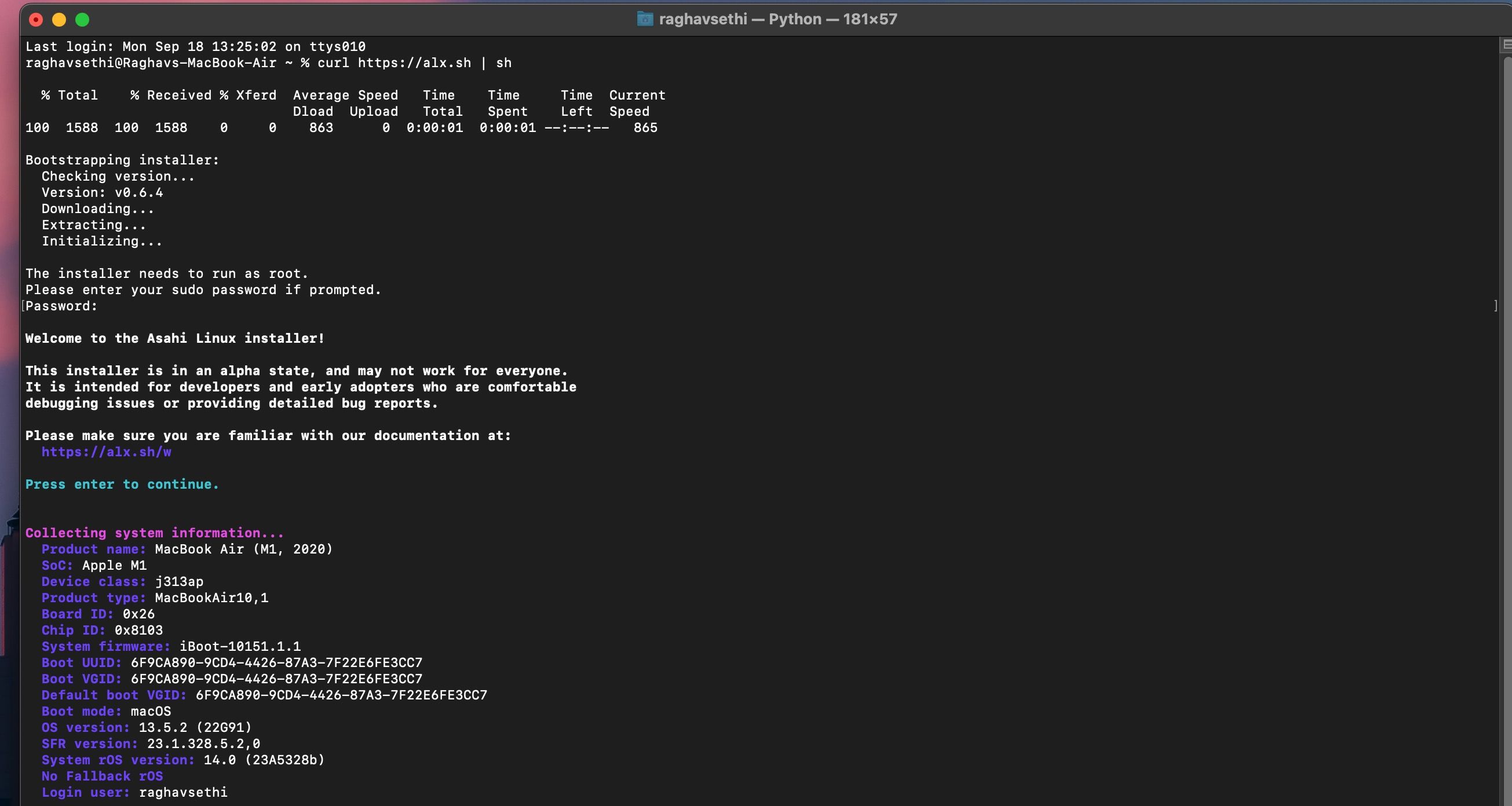
Promena veličine particija diska za Asahi Linux
Instalater će vam prikazati sve dostupne particije na vašem Mac-u i omogućiti vam da kreirate nove za Asahi Linux.
- Instalater će vas pitati da li želite da kreirate nove particije za Asahi Linux. To možete učiniti pritiskom na R, a zatim Return (ili Enter) na tastaturi.
- Kada se to od vas zatraži, možete promeniti veličinu macOS particije po potrebi. Imate opciju da odredite veličinu u procentima ili kapacitet skladišta. Na primer, možete da unesete 200 GB da biste smanjili veličinu vašeg macOS-a na 200 gigabajta, ili 60% da biste 60 procenata prostora na disku dodelili macOS-u.
- Instalater će prikazati količinu prostora koju ćete osloboditi za Asahi Linux. Pritisnite Y, a zatim Enter da biste potvrdili promenu veličine particije. Vaš Mac bi mogao da se zamrzne na nekoliko sekundi nakon ovog koraka.
- Pritisnite taster Return kada je promena veličine završena.
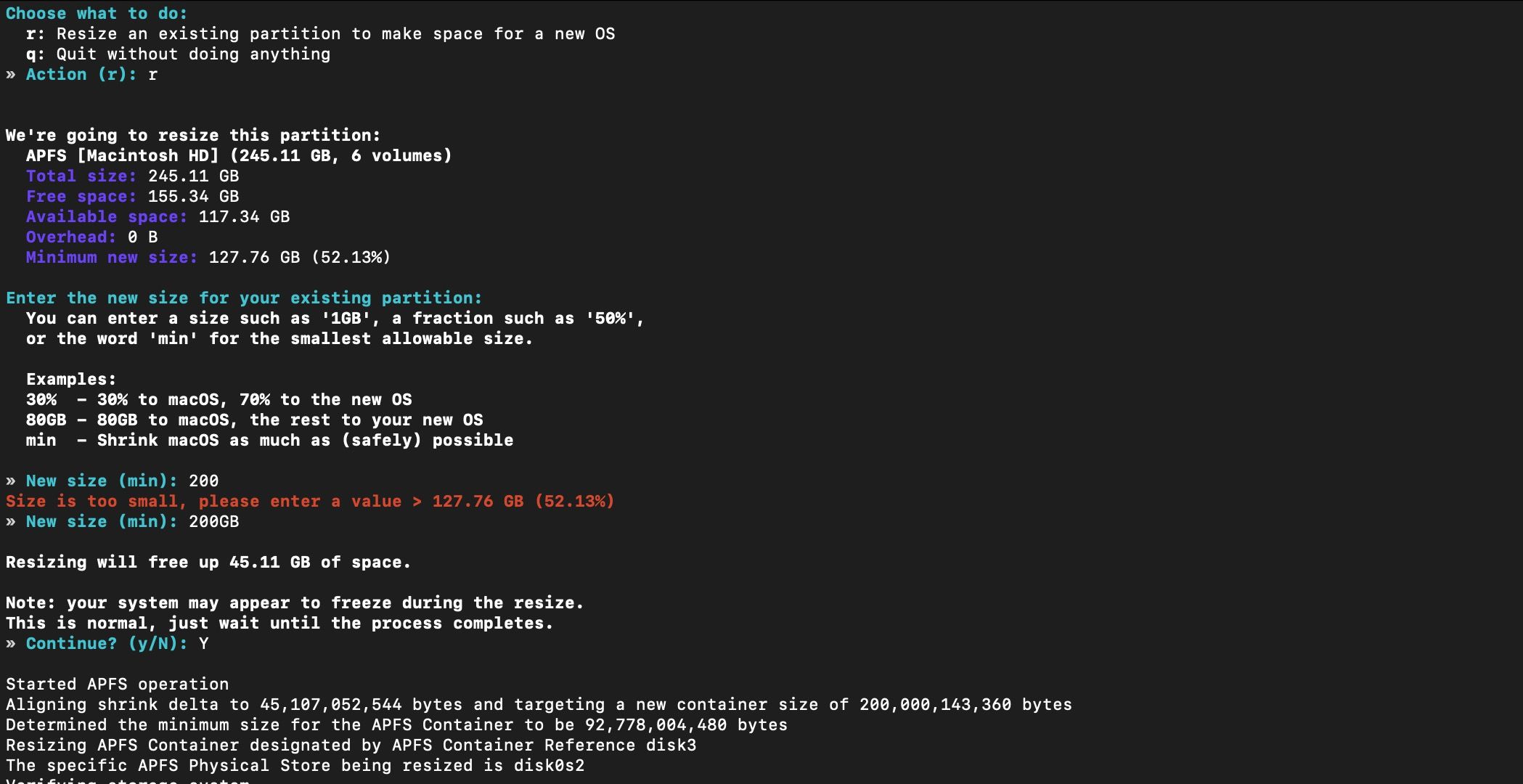
Instaliranje Asahi Linux-a
Sada kada ste kreirali novu particiju za Asahi Linux, možete je instalirati za dual boot između macOS-a i Linux-a. Da biste to uradili, pratite ove korake:
- Kada ponovo vidite odzivnik „Izaberite šta da uradite“, pritisnite F, a zatim pritisnite Return da biste nastavili sa instalacijom Asahi Linux-a u slobodnom prostoru.
- Kada dođete do upita koji kaže „Izaberite OS za instalaciju“, izaberite opciju koja odgovara vašim preferencijama. U većini slučajeva, trebali biste da se odlučite za 1 da biste instalirali Asahi Linux zajedno sa svim unapred instaliranim aplikacijama.
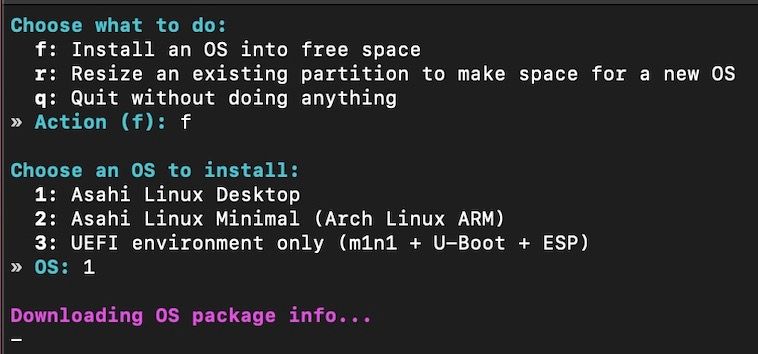
- Kada se to od vas zatraži, odredite dodeljivanje prostora za novi OS. Možete odrediti veličinu ili procenat; alternativno, možete otkucati „min“ za minimum i „max“ za maksimum.
- Zatim dajte naziv svom OS, pritisnite Return, i skripta će automatski sve instalirati i konfigurisati. Ako se zahteva, navedite svoju macOS korisničku lozinku za administratorski pristup.
- Kada se konfiguracija završi, dobićete upit da pritisnete Return i pročitate vitalna uputstva za uspešno pokretanje Asahi Linux-a. Nakon što pažljivo pročitate uputstva, pritisnite Return još jednom da biste isključili svoj Mac.
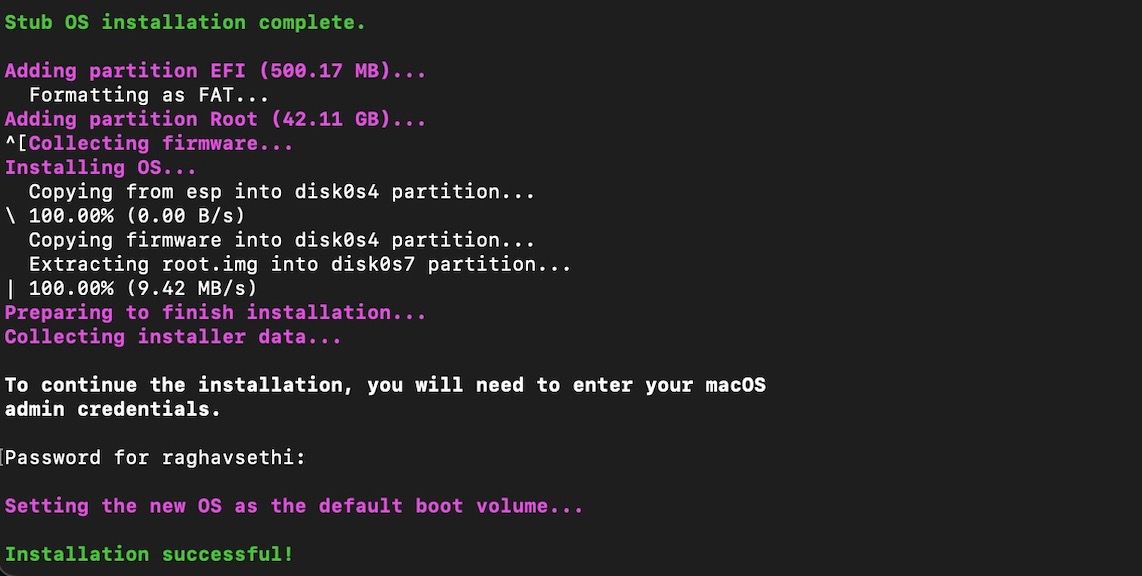
Pokretanje opcija pokretanja vašeg Mac-a
Nakon što se vaš Mac isključi, moraćete da pristupite opcijama pokretanja i izaberete odgovarajuću particiju na koju ćete se pokrenuti. Pratite ova uputstva:
- Pritisnite i držite dugme za napajanje dok ne vidite tekst „Učitavanje opcija pokretanja“ ispod Apple logotipa.
- Ovo će prikazati sve particije na koje možete da se pokrenete. Izaberite opciju Asahi Linux i izaberite Nastavi.

- Vaš Mac će vas sada zatražiti da unesete lozinku. Nakon autentifikacije, otvoriće se prozor terminala.
- U prozoru terminala pritisnite taster Return da biste nastavili sa procesom instalacije.
- Ponovo unesite svoje korisničko ime i lozinku kada vas instalater zatraži.
- Pritisnite Y da potvrdite promene, i pritisnite Return da pokrenete Asahi Linux.
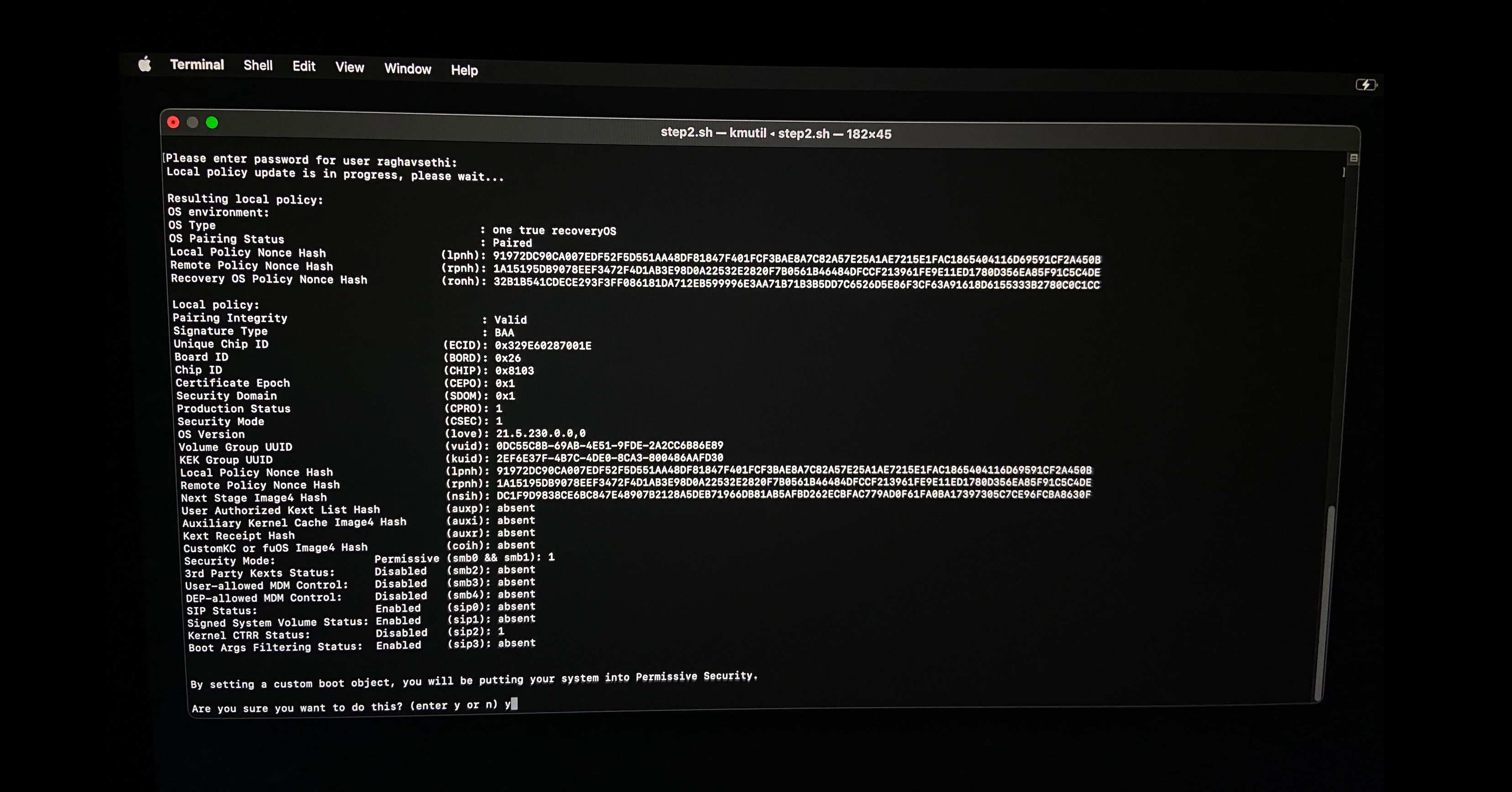
Završavanje instalacije Asahi Linux-a na vašem Mac-u
Vaš Mac će se sada pokrenuti u Asahi Linux, gde možete da završite podešavanje i konfigurišete sva važna podešavanja prateći ove korake:
- Nakon uspešnog pokretanja Asahi Linux-a, naići ćete na stranicu sa konfiguracijom na kojoj možete da prilagodite podešavanja kao što su jezik, region, vremenska zona i raspored tastature.
- Izaberite svoje korisničko ime i lozinku za Asahi Linux i kliknite na Dalje.
- Na kraju, kliknite na „Setup“ u donjem desnom uglu da biste završili instalaciju i pokrenuli se na ekran za prijavu.
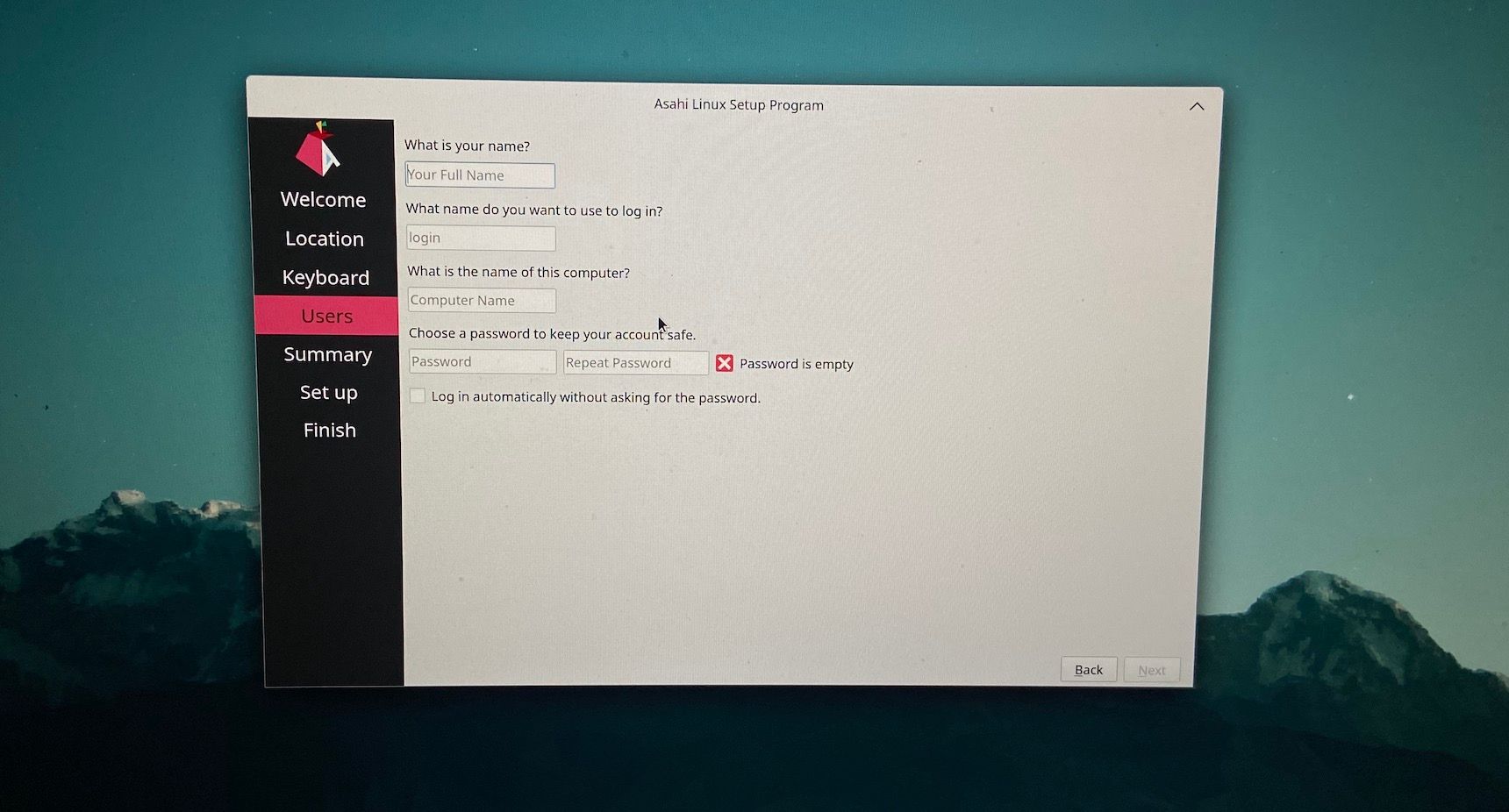
Instaliranje upravljačkih programa za GPU za Asahi Linux na vašem Mac-u
Programeri koji stoje iza Asahi Linux projekta su kreirali upravljački program za GPU obrnutim inženjeringom Apple-ovih drajvera. Ovo omogućava potpuno hardversko ubrzanje i znatno bolje performanse i trajanje baterije. Možete instalirati upravljačke programe za GPU prateći ove korake:
- Otvorite Terminal na vašoj Linux instalaciji.
- Unesite sledeće komande da biste instalirali najnovije upravljačke programe za GPU i promenili svoj server za prikaz u Wayland.
sudo pacman -Syu
sudo pacman -S linux-asahi-edge mesa-asahi-edge
sudo update-grub
sudo pacman -S plasma-wayland-session - Ponovo pokrenite svoju Linux instalaciju.
Počnite da koristite Linux na svom Mac-u
Razvojna zajednica Asahi Linux-a nastavlja da napreduje, pomerajući granice onoga što je moguće na Apple silikonskim Mac računarima. Uz stalni rast projekta, možemo očekivati još više funkcija i poboljšanja u budućnosti, što ga čini uzbudljivim izborom za Mac korisnike koji žele da prošire svoje računarske horizonte.
Dakle, ako ste željni da iskusite Linux na svom Apple silikonskom Mac-u i istražite njegov potencijal, Asahi Linux pruža ubedljivu priliku da to uradite. Uz gore navedene korake, možete krenuti na svoje Linux putovanje i videti gde će vas odvesti.